Windows: Aktivér “Kør som en anden bruger”: 5 bedste metoder

Kør som en anden bruger mangler i menuen, når du højreklikker på et appikon i Microsoft Windows? Du kan bruge disse metoder til at aktivere det.
Mens Apple og Android kæmper om at blive den ubestridte hersker over smartphone- og tabletverdenen, fortsætter Microsoft med at fokusere på et af sine kerneprodukter til pc-markedet – Windows-operativsystemet. Takket være en kontinuerlig forsyning af nye apps og funktioner er Windows fortsat uvurderlig for millioner af mennesker verden over.
Uanset om du er nybegynder eller pc-professionel, er der essentiel software og funktioner, som du skal bruge, hvis du vil have mest muligt ud af en Windows-installation. Vi har samlet nogle af de bedste Windows-software og eksempler på de bedste funktioner i Windows 10 for at hjælpe dig i gang.
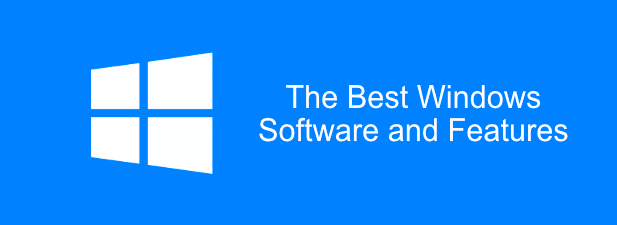
De 6 essentielle softwareapplikationer til Windows
For at strømline din installation inkluderer Microsoft ikke en enorm mængde software som standard, bortset fra nogle grundlæggende "essentielle" som Paint og Edge.
Du skal downloade og installere yderligere vigtig software for at få mest muligt ud af din Windows 10-pc. Dette er ikke en udtømmende liste, men her er nogle af de bedste Windows-software, der er tilgængelige i øjeblikket.
Standardfilm- og tv-appen i Windows 10 er nem at bruge, men den er let på funktioner og afspiller ikke alle typer videofiler. Det er derfor, du skal overveje at installere VLC Media Player på hver Windows-pc, du ejer. VLC er helt gratis at downloade og bruge.
Hvis din videofil ikke er krypteret eller korrupt, bør VLC afspille den. Den leveres med understøttelse af næsten alle tænkelige typer mediefiler, inklusive livestreams og dvd'er.
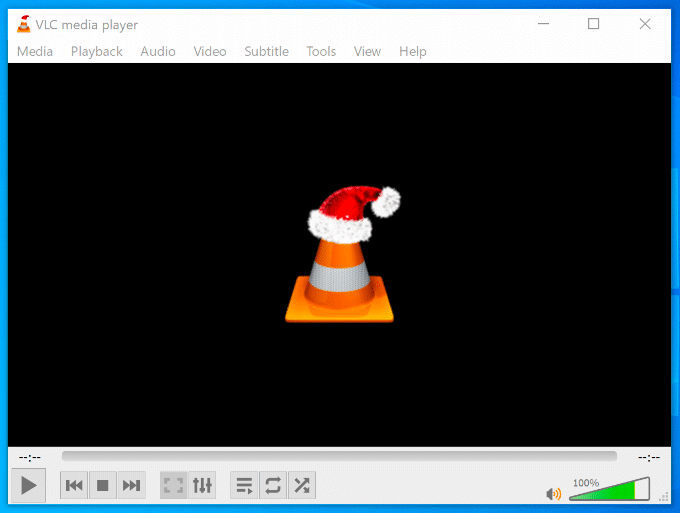
VLC afspiller ikke kun videoer – det konverterer dem også . Dette er nyttigt, hvis du vil afspille videoer på enheder, der er kræsne med hensyn til den type indhold, de kan afspille (som f.eks. smartphones). For at gøre dette skal du blot klikke på Medier > Konverter/Gem.
Du kan også bruge VLC til at optage dit skrivebord eller dit webcam-feed ( Medier > Åbn optagelsesenhed > Skrivebord ) eller til at tilføje effekter til dine brugerdefinerede videoer ( Værktøjer > Effekter og filtre .)
I stedet for at stole på standard Microsoft Edge-browseren , bør du overveje at downloade og bruge Google Chrome på din Windows-pc i stedet. Chrome er enkel og hurtig at bruge og giver dig mulighed for at tilpasse browseroplevelsen, som du vil have den.
Hvis du logger ind med din Google-konto, kan du dele dine bogmærker, webhistorik og udvidelser på tværs af flere enheder, inklusive mellem Windows og Android. Superbrugere kan adskille deres browsingoplevelse mellem arbejds- og legeprofiler takket være flere brugerkonti .
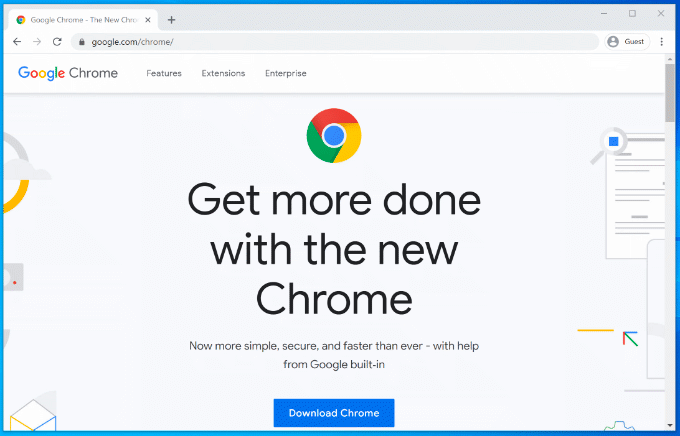
Chrome inkluderer også andre nyttige funktioner som en indbygget adgangskodeadministrator, browservinduer med faner og "inkognito" privat browsing for at holde bestemte websteder ude af din browserhistorik.
Hvis Chrome ikke er noget for dig, kan du downloade og bruge Mozilla Firefox i stedet.
Microsoft Office, den førsteklasses produktivitetspakke, har været essentiel for virksomheder og hjemmekontorer siden 1990. Uanset om du skriver et brev, laver en præsentation eller ordner din økonomi, har Office alle de værktøjer, du skal bruge for at komme i gang.
Office er designet til at give en problemfri oplevelse med apps til at komplementere hver af dine arbejdsopgaver. For eksempel kan du oprette dokumenter i Word, oprette en præsentation i PowerPoint og derefter e-maile dem til kolleger i Outlook.
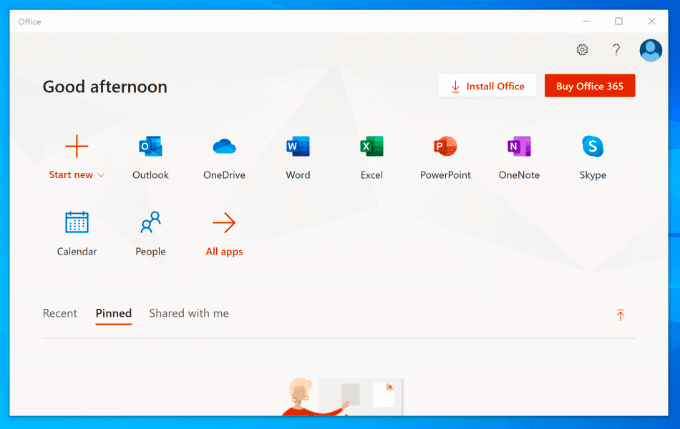
Der er også andre produkter tilgængelige, såsom Access (til databaser), afhængigt af din Office-pakke. Det er ikke tilgængeligt gratis, og du kan enten købe Office som et engangskøb eller som et abonnement med Office 365 .
LibreOffice findes som et gratis alternativ med mange af de samme værktøjer. Tjek vores LibreOffice vs Microsoft Office sammenligning for at se, hvad der er den bedste løsning til dine behov.
Hvis BleachBit er godt nok til Hillary Clinton, er det godt nok for dig at bruge til sikkert at tørre skrammel og potentielt følsomme filer fra din pc som en del af din almindelige pc-vedligeholdelse. Som et open source-projekt er chancerne for, at BleachBit nogensinde bliver kompromitteret af malware, så tæt på nul som muligt – i modsætning til CCleaner .
Når du afinstallerer software, efterlades sporingsfiler - det er de filer, som BleachBit fjerner, når det scanner din pc. Det vil også fjerne din internet-browsing-historik, herunder alle browser-sporingscookies, der er blevet gemt på din pc, samt fjerne filer fra din papirkurv og resterende filer fra Windows-opdateringer.
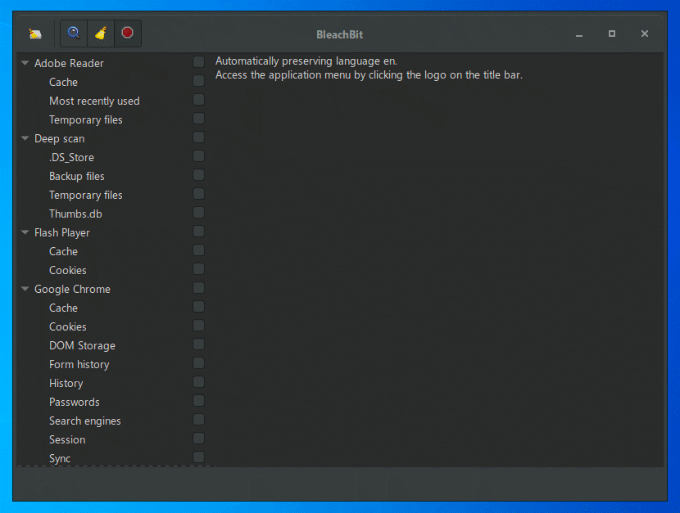
BleachBit er nem at bruge. Vælg blot de elementer, du vil rydde, fra sidemenuen, og klik derefter på knappen Slet for at slette dem.
Du kan også importere yderligere rengøringsregler oprettet af BleachBit-fællesskabet for at forbedre softwaren, med over 2400 yderligere regler tilgængelige for download. For at gøre dette skal du åbne BleachBit, klikke på Menu-knappen > Præferencer og derefter aktivere afkrydsningsfeltet Download og opdater rensere fra community (winapp2.ini) .
Windows 10 kan oprette og åbne ZIP-filer, men det er ret grundlæggende, og alle ZIP-filer, du opretter, vil ikke blive optimeret til den bedste kryptering eller komprimering. Du skal installere 7-Zip, hvis du vil oprette mere komplekse arkivfiler.
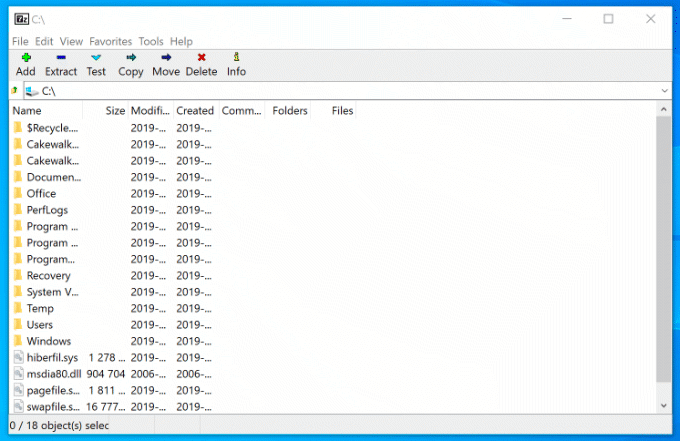
Dette gratis, open source filhåndteringsværktøj understøtter alle slags arkivfiler, inklusive ZIP, GZIP og RAR. Den har også sin egen filtype (7Z), som understøtter AES-256-kryptering og et højt komprimeringsniveau for at reducere størrelsen af dit arkiv.
Du kan tilføje adgangskodebeskyttelse til dine arkivfiler samt tilpasse komprimeringsmetoden (vælg hurtigt frem for sikkerhed eller omvendt). Du kan også bruge 7-Zip som filhåndtering, så du kan se dine filer og mapper.
Hvis du vil beskytte dine filer mod en systemfejl, skal du overveje cloud storage . Dropbox er en klar-til-brug cloud-lagringsløsning til Windows, der tilbyder 2 GB gratis lagerplads, så du kan sikkerhedskopiere dine filer.
De filer og mapper, du gemmer i Dropbox-mappen, som er tilgængelige fra File Explorer, sikkerhedskopieres automatisk til Dropbox's servere. Dropbox-filer krypteres ved hjælp af AES 256-bit kryptering for maksimal sikkerhed.
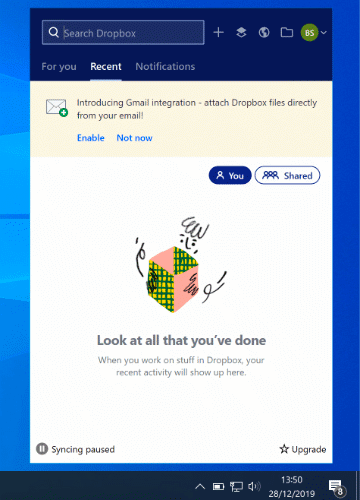
Ud over at give dig et sikkert sted at sikkerhedskopiere dine filer, giver Dropbox dig også mulighed for at kommentere filer, afspille videofiler fra dit lager i en webbrowser samt dele filer, enten offentligt eller til udvalgte brugere.
Du kan udvide dine første 2 GB gratis lagerplads med ekstra betalte abonnementer, fra 2 TB til 5 TB, eller ubegrænset lagerplads til teams og virksomheder.
De 5 væsentlige funktioner i Windows
Selvom det grundlæggende Windows-layout ikke har ændret sig for meget siden 1995, er det et helt andet dyr under motorhjelmen i disse dage. Hver Windows-udgivelse bringer nye funktioner , hver med sine egne fordele for at forbedre brugeroplevelsen.
Vi kunne ikke vælge dem alle, men her er et udvalg af nogle af de mest essentielle funktioner, du forventer at se i Windows 10.
Multitasking med virtuelle skriveborde
Medmindre du har en anden skærm, kan din skærmejendom fyldes ret hurtigt op med åbne vinduer, skrivebordsgenveje og mere. Mac- og Linux-brugere vil allerede kende fordelene ved at have flere virtuelle skriveborde tilgængelige til at sprede sig over - en funktion, der kom til Windows med udgivelsen af Windows 10.
Forbedret produktivitet er den rigtige belønning for brugere, der bruger virtuelle skriveborde på Windows 10. I stedet for at skifte mellem åbne vinduer på et enkelt skrivebord, kan du i stedet skifte mellem dem (helt åbne) på virtuelle skriveborde.
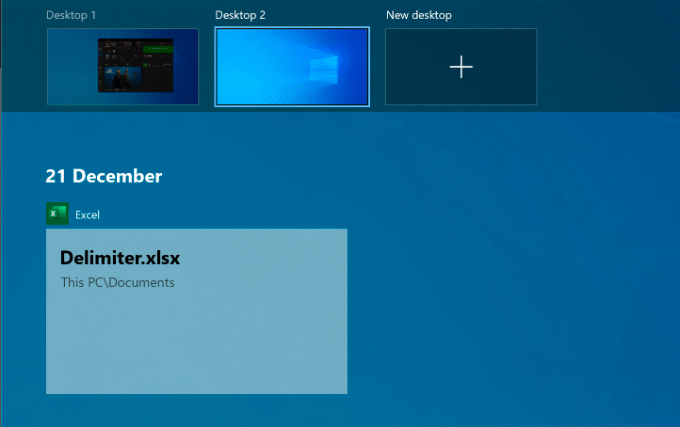
Du kan gøre dette for at adskille dine arbejds- og spilapps eller bare for at give dig mere plads, mens du arbejder. Der er ingen grænser for antallet af virtuelle skriveborde, du kan oprette.
For at konfigurere et nyt virtuelt skrivebord i Windows 10 skal du blot klikke på Windows + Tab-tasterne på dit tastatur og derefter klikke på Nyt skrivebord øverst. Dine eksisterende skriveborde vises i glidemenuen øverst - klik bare på et virtuelt skrivebord for at skifte til det.
Du kan også hurtigt skifte mellem dem ved at trykke på Windows + Ctrl + Venstre/Højre piletasterne i stedet.
En ny og forbedret smart menu
Smart Menu har været en fast bestanddel af næsten alle større Windows-udgivelser siden 1995. Et katastrofalt forsøg på at fjerne den i Windows 8 førte til en ny og forbedret genoplivning med Windows 10, hvor det ikke længere "bare" er en liste over din installerede software.
Startmenuen fungerer som kontrolcenter for din Windows-pc og giver dig adgang til stort set alt, hvad du har brug for, inklusive apps og indstillinger, på din pc.
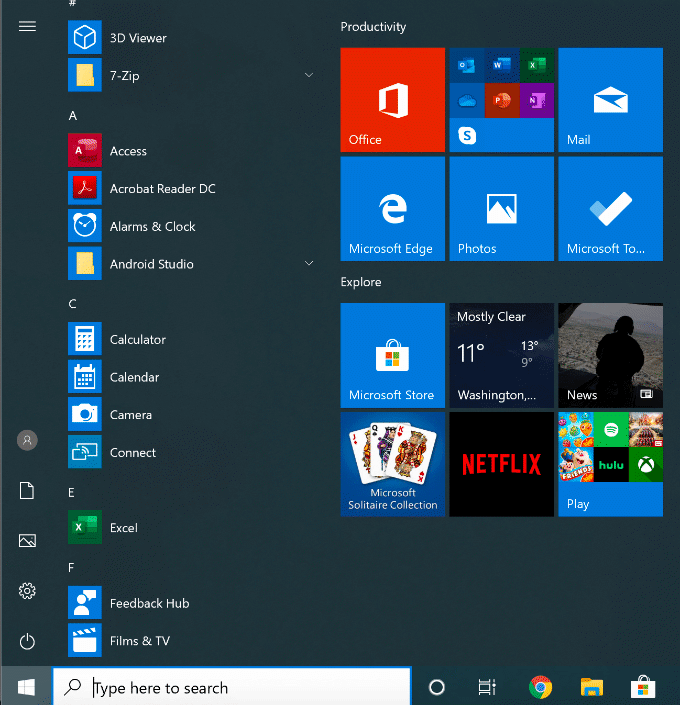
Opdelt i to viser den venstre sektion din installerede software, med nyligt installerede apps anført øverst. Det giver dig også hurtig adgangsknapper til at få adgang til dine filer og fotos, samt for at få din pc's strømmenu frem.
Den højre sektion kan tilpasses med "live fliser" til at vise indhold fra dine yndlingsapps, samt for opdateringer om de seneste nyheder og om dine uvirkelige e-mails. Det giver dig også mulighed for at tilføje genveje til dine yndlingsfiler og -mapper. Du kan kategorisere disse fliser i forskellige sektioner for større klarhed.
Startmenuen i Windows 10 giver dig også mulighed for at søge - bare få adgang til startmenuen og begynde at skrive for at søge på din pc eller internettet. Du kan også hurtigt få adgang til vigtige systemværktøjer, såsom PowerShell og Diskhåndtering, ved at højreklikke på knappen Startmenu.
Indbygget malwarebeskyttelse
Med den dominerende markedsandel har Windows altid stået over for et problem med malware. Windows Defender (nu kaldet Windows Security) er Microsofts forsøg på at håndtere dette problem direkte og giver brugerne indbygget antivirusbeskyttelse, der fungerer som en fuld erstatning for tredjepartssoftware.
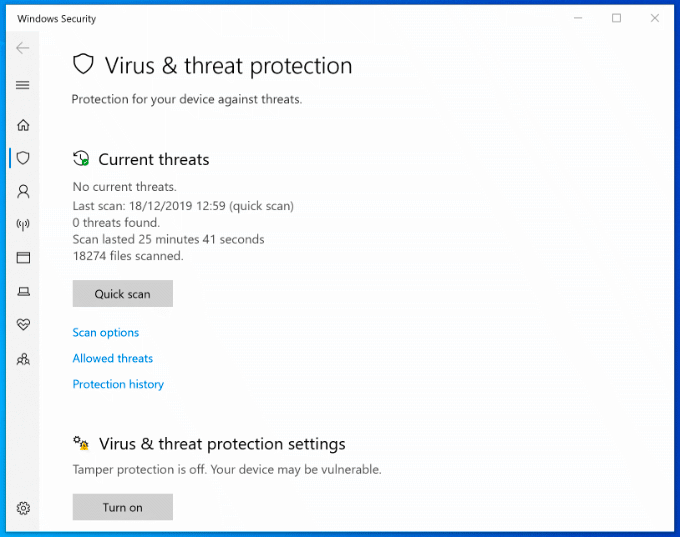
Windows Security er aktiveret som standard på enhver Windows-pc, der ikke har tredjeparts antivirusbeskyttelse installeret. Hvis Windows Security opdager anden antivirussoftware, vil den for det meste deaktivere sig selv for at forhindre interferens.
Ellers er Windows Security designet til at beskytte din Windows 10-installation mod trusler, så snart Windows er aktivt. Det beskytter din pc ved at køre planlagte scanninger for den seneste malware og vira med regelmæssige opdateringer for at holde din beskyttelse opdateret.
Ud over virusbeskyttelse inkluderer Windows Security også en system-firewall, kontroller til ikke-genkendte apps, systemydelsesværktøjer og forældrekontrol. For at tjekke Windows-sikkerhed ud skal du højreklikke på knappen Startmenu og klikke på Indstillinger . Herfra skal du klikke på Opdatering og sikkerhed > Windows-sikkerhed .
Stemmestyring med Cortana
Cortana er muligvis ikke Amazon Alexa og Google Assistant-konkurrenten, som Microsoft oprindeligt håbede, det ville være, men det giver dig stadig en komplet håndfri oplevelse, så du kan styre din Windows-pc ved hjælp af din stemme.
Ved hjælp af Cortana kan du udføre søgninger, indstille påmindelser eller timere, starte og kontrollere andre apps, få adgang til filer, kontrollere andre smartenheder, få adgang til dine indstillinger og mere.
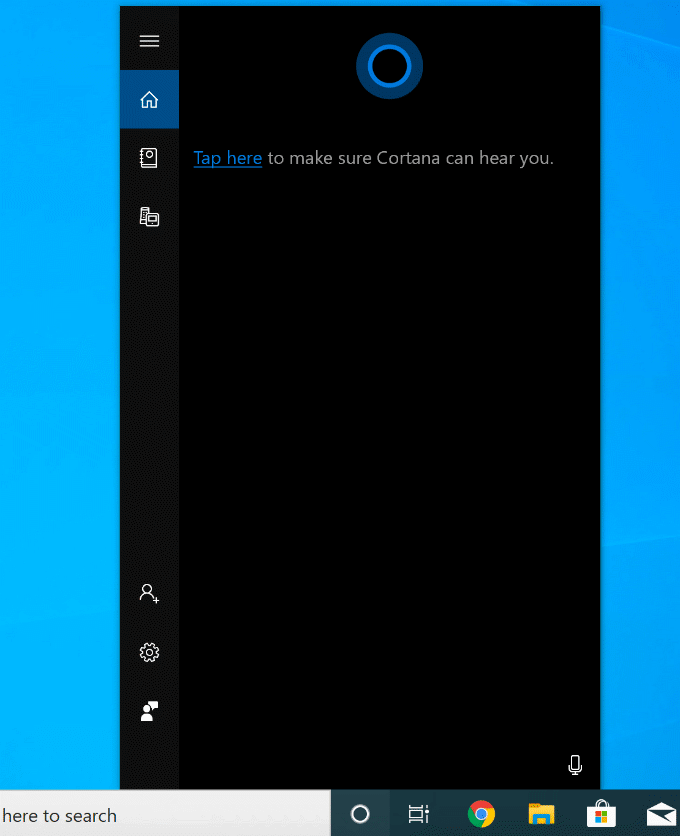
Du kan indstille Cortana til at aktivere med sætningen "Hey Cortana" fra Cortana-indstillingsmenuen ( Indstillinger > Cortana ), eller ved at klikke på den cirkulære Cortana-knap på din Windows-proceslinje.
Det er også muligt at deaktivere Cortana helt , hvis du er i tvivl om Microsofts privatlivspolitik.
Integreret Xbox Streaming
Xbox Console Companion-appen, der følger med Windows 10, er det perfekte akkompagnement til Xbox-spillere. Det giver dig fuld kontrol over din Xbox eksternt, så du kan downloade spil, tale med dine venner og tjekke dine spilpræstationer.
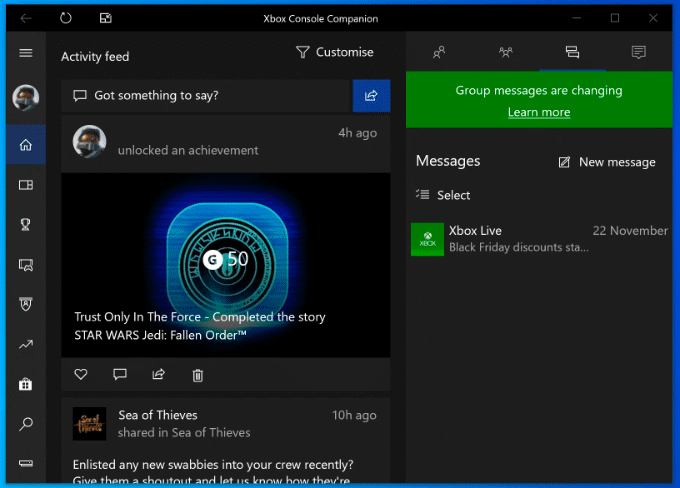
Den bedste funktion er dog Xbox-spilstreaming. Det betyder, at du kan spille dine Xbox-spil, med din Xbox-controller eller et valgt alternativ, direkte fra din Windows-pc. Det streamer videooutputtet fra din Xbox til din pc, så du kan se det i fuld skærm eller i et mindre vindue, så du kan spille, mens andre vinduer er synlige.
Med Xbox Companion-appen opbygger Microsoft et økosystem, der giver mulighed for større fleksibilitet med hensyn til, hvordan og hvor du spiller dine yndlingsspil. For bedst mulig brug skal du bruge en kablet forbindelse, selvom du kan reducere kvaliteten af forbindelsen for acceptabel gameplay over et WiFi-netværk.
Få mest muligt ud af Windows
Når du opsætter en ny pc, er disse nogle af de vigtigste software og funktioner, som du først og fremmest kommer til at bruge. Du har muligvis dine egne præferencer, og det er fint – Windows er designet til maksimal tilpasning, så du kan bruge de apps og indstillinger, der passer bedst til dine behov.
Hvis du lige har købt dig en ny Windows-pc, skal du komme hurtigt i gang ved at installere disse apps først .
Kør som en anden bruger mangler i menuen, når du højreklikker på et appikon i Microsoft Windows? Du kan bruge disse metoder til at aktivere det.
Hvis du ser fejlen Windows Online Troubleshooting Service Is Disabled, når du bruger en Windows-fejlfinder, skal du læse denne artikel nu!
Sådan aktiveres eller deaktiveres Microsoft Windows Filbeskyttelsesfunktion ved hjælp af Registreringseditoren og andre metoder til Windows 10 og 11.
Denne vejledning viser dig, hvordan du ændrer indstillingerne for UAC i Microsoft Windows.
Hvis du ikke kan ændre dine musens indstillinger i Windows 10, opdater eller geninstallér musedriverne. Eller kør fejlfinderen til Hardware og enheder.
Her finder du de 10 bedste tastaturgenveje i Windows 10, som kan hjælpe dig i arbejdet, skolen og mere. Læs videre for at lære, hvordan du bruger dem effektivt.
Når du arbejder væk fra dit skrivebord, kan du få adgang til din pc ved hjælp af Windows Remote Desktop Connection. Denne guide hjælper dig med at aktivere og konfigurere indgående fjernskrivebordsforbindelser.
Opdag hvordan du tilpasser museindstillinger i Windows 10 for optimal brugeroplevelse. Juster kontrolfunktioner og hastighed effektivt.
Du kan nu bruge nemmere og hurtigere tastaturgenveje til at lukke Windows 10 eller aktivere Windows 10 Dvaletilstand uden at bruge musen.
Når du installerer en printer, bør din Windows 10-pc registrere din printer automatisk; trådløst på dit hjemmenetværk, eller tilsluttet printeren direkte til
Lær hvordan man logger ind som administrator på Windows 11 og Windows 10 med denne omfattende guide. Få tips og metoder til at håndtere administratorkonti effektivt.
Oplev effektive metoder til at administrere opstartsprogrammer i Windows 10 og optimere din pc-ytelse.
Find out hvordan du effektivt får hjælp i Windows 10 og 11. Få svar på dine spørgsmål med de bedste metoder til support.
Fjern Bing fra startmenuen i Windows 11 og 10 med vores comprehensive guide, der inkluderer metoder såsom Indstillinger, registreringsdatabasen og gruppepolitikker.
Følg denne guide til at opdatere USB-drivere i Windows 10 og løse forbindelsesproblemer med eksterne enheder.
Windows 10 indeholder flere mekanismer til at lære om hardware og software i dit system. For at få de mest detaljerede oplysninger, skal du bruge System Information-værktøjet.
For at nulstille Windows 10, skal du åbne Indstillinger > Opdatering og sikkerhed > Gendannelse, klikke på Kom i gang på Nulstil denne pc og vælge Fjern alt.
Følg denne guide til, hvordan du ændrer din baggrund og får dit skrivebord til at se positivt unikt ud på Windows 11. Oplev tilpasningsmuligheder for at gøre din Windows 11 unik.
Hvis din skærm ikke viser de rigtige farver, kan du justere indstillingerne ved hjælp af Farvestyring i Windows 10 for at se den korrekte farveprofil.
Lær hvordan du konfigurerer File Explorer i Windows 10 til at åbne direkte i "Denne pc" for nem adgang til dine filer og mapper.
Der er mange grunde til, at din bærbare computer ikke kan oprette forbindelse til WiFi, og derfor er der mange måder at løse fejlen på. Hvis din bærbare computer ikke kan oprette forbindelse til WiFi, kan du prøve følgende metoder til at løse problemet.
Efter oprettelse af en USB-opstart for at installere Windows, bør brugerne kontrollere USB-opstartens ydeevne for at se, om den blev oprettet korrekt eller ej.
Adskillige gratis værktøjer kan forudsige drevfejl, før de sker, hvilket giver dig tid til at sikkerhedskopiere dine data og udskifte drevet i tide.
Med de rigtige værktøjer kan du scanne dit system og fjerne spyware, adware og andre ondsindede programmer, der muligvis lurer på dit system.
Når en computer, mobilenhed eller printer forsøger at oprette forbindelse til en Microsoft Windows-computer via et netværk, kan fejlmeddelelsen "netværksstien blev ikke fundet" — Fejl 0x80070035 — vises muligvis.
Blå skærm (BSOD) er en almindelig og ikke ny fejl i Windows, når computeren oplever en alvorlig systemfejl.
I stedet for at udføre manuelle og direkte adgangshandlinger på Windows, kan vi erstatte dem med tilgængelige CMD-kommandoer for hurtigere adgang.
Efter utallige timers brug af deres bærbare computer og stationære højttalersystem, opdager mange, at et par smarte opgraderinger kan forvandle deres trange kollegieværelse til det ultimative streamingcenter uden at sprænge budgettet.
Internet Explorer vil blive fjernet fra Windows 11. I denne artikel vil WebTech360 guide dig til, hvordan du bruger Internet Explorer på Windows 11.
En bærbar computers touchpad er ikke kun til at pege, klikke og zoome med. Den rektangulære overflade understøtter også bevægelser, der giver dig mulighed for at skifte mellem apps, styre medieafspilning, administrere filer og endda se notifikationer.



























